苹果iOS8.4怎么升级 iOS8.4升级图文教程
时间:2022-11-14 22:13:49 编辑:袖梨 来源:一聚教程网
iOS8.4升级注意事项:
●由于OTA方式升级iOS8.4需要下载的更新文件比较大,因此,升级的朋友,需要在WiFi网络中进行,如果使用3G/4G网络,会耗费比较多的流量,不建议采取;
●本升级教程为OTA在线升级,适合未越狱的用户。如果您的iOS设备已经越狱,请采用刷机方式升级。
●iOS8.4升级前需要保证您的设备电量在50%以上。如果iPhone/iPad电量较低,请连接电源适配器后,再进行升级;
已经越狱的设备是无法通过OTA升级,建议使用iTunes升级方法;
iOS8使用新激活策略将封杀所有黑机,切勿轻易升级
为了避免重要数据的丢失,升级前强烈推荐iTunes和iCloud或PP助手工具双重备份好设备中的相关资料!
iOS8.4升级方法步骤:
一、首先将设备连接到Wifi网络,进入设置,局域网设置,连接可用Wifi网络,如下图。

然后在iPhone/iPad设备的桌面,找到并点击进入【设置】,再接着进入【通用】设置,如下图所示:
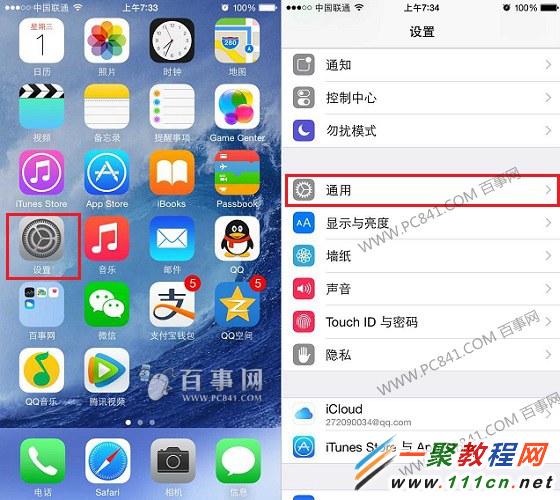
二、在通用设置中,点击进入【软件更新】,在有网络的情况会,会自动检测到有最新的iOS8.4可用更新,我们点击下面的【下载并安装】选项,如下图所示。
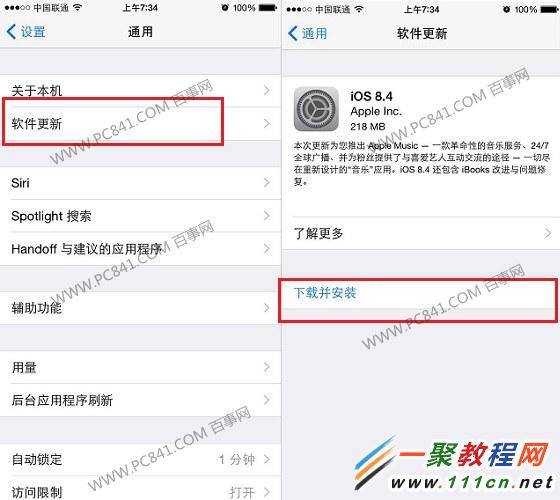
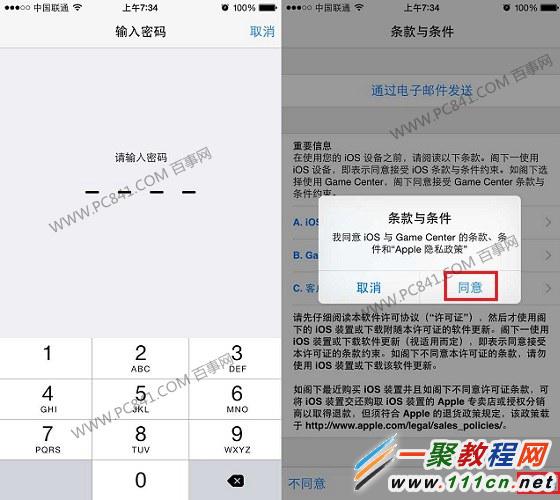
四、接下来设备将自动下载iOS8.4升级文件,这过程大约需要10分钟左右。等待自动下载完成后,直接点击安装即可,如下图所示。
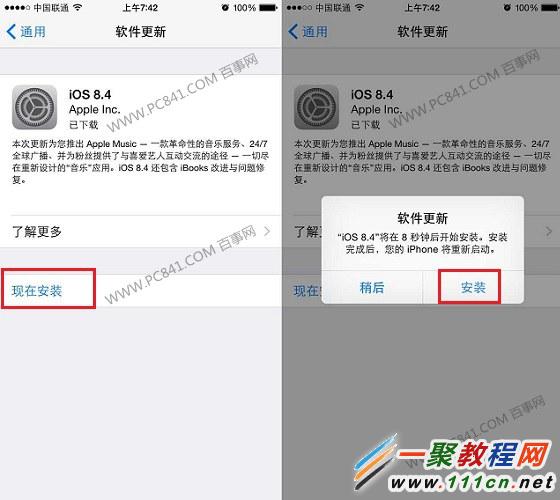
之后会弹出升级验证并重启iOS设备,如下图所示。
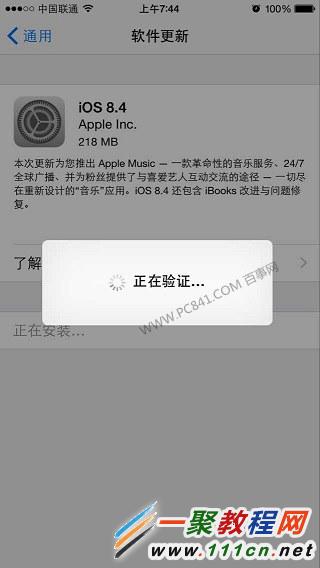
接下来我们要做的就是等到iOS8.4升级自动完成。完成后会自动进入iOS8.4桌面,之后大家还可以进入设置-通用-软件升级中查看,是不是已经成功升级到了iOS8.4最新版本,如图所示。
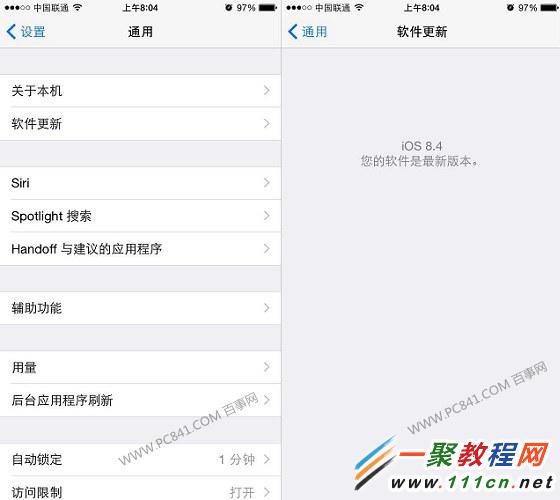
以上就是iOS8.4正式版升级图文教程,由于是OTA升级方式,基本是傻瓜式安装升级,操作非常简单,只要有网络,按照以上步骤,轻松即可完成升级。
通过iTunes进行升级
(iOS8.4正式版与iOS8.2/iOS8.3正式版升级教程一致)
1. 打开PP助手电脑版(下载),根据机型下载好上面所对应的固件版本。
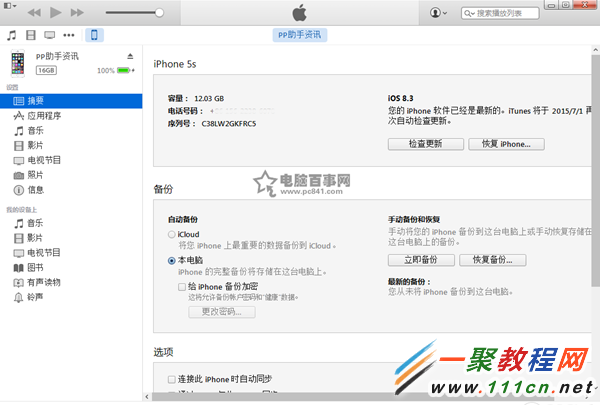
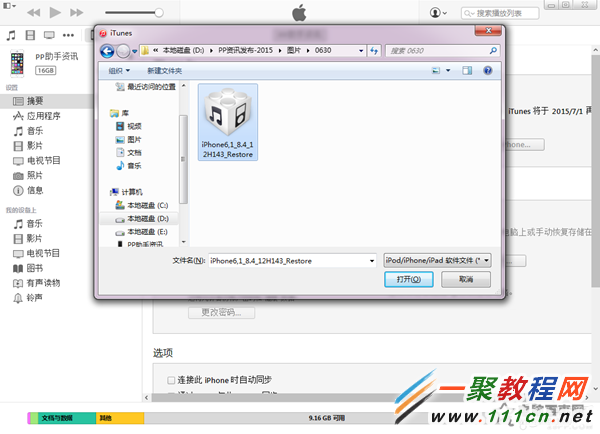
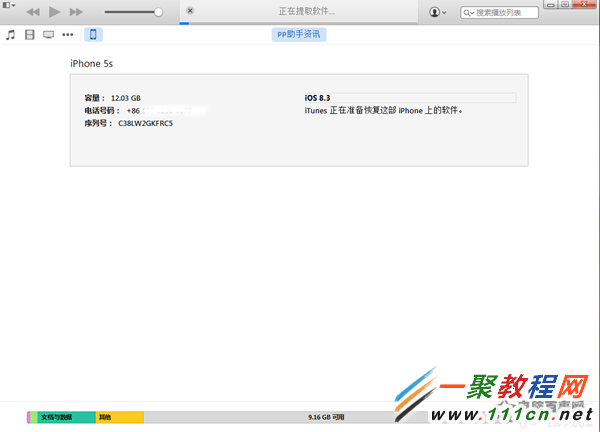
5. 成功升级恢复iOS8后需要先激活设备才可以正常使用!(请按照系统提示步骤完成)
方法:DFU模式或恢复模式强制升级
注意事项:
此方法会抹掉你设备上的所有资料,请务必提前备份好重要资料!!!
升级操作过程:
一、打开iTunes,断开iOS设备与电脑的链接:
长按“Home键+电源键8秒强制关机” -- 关机后“长按Home键8秒”
直到在电脑上看到识别到DFU状态下的USB设备时就进入到DFU模式了,这个时候iTunes会自动或者手动启动。
四、设备就会开始重新刷机,恢复到一个全新的系统:
DFU模式或恢复模式强制升级
注意事项:
此方法会抹掉你设备上的所有资料,请务必提前备份好重要资料!!!
升级操作过程:
一、打开iTunes,断开iOS设备与电脑的链接:
长按“Home键+电源键8秒强制关机” -- 关机后“长按Home键8秒”
直到在电脑上看到识别到DFU状态下的USB设备时就进入到DFU模式了,这个时候iTunes会自动或者手动启动。
相关文章
- 《弓箭传说2》新手玩法介绍 01-16
- 《地下城与勇士:起源》断桥烟雨多买多送活动内容一览 01-16
- 《差不多高手》醉拳龙技能特点分享 01-16
- 《鬼谷八荒》毕方尾羽解除限制道具推荐 01-16
- 《地下城与勇士:起源》阿拉德首次迎新春活动内容一览 01-16
- 《差不多高手》情圣技能特点分享 01-16














